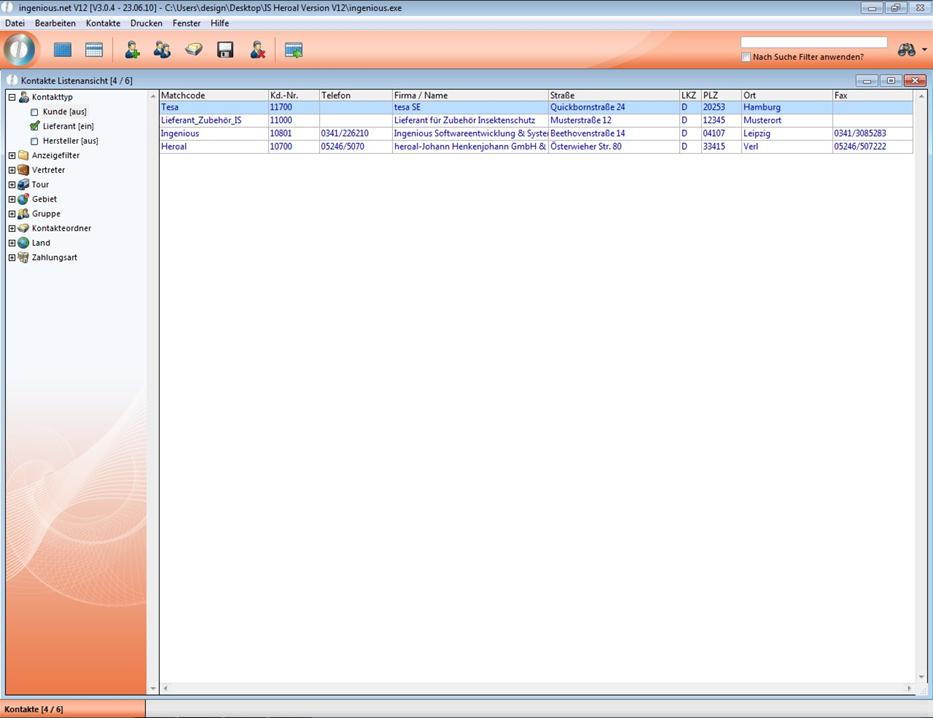Wenn Sie das Modul „Kontakte“ im Hauptmenü öffnen, zeigt sich Ihnen folgendes Fenster. In der Listenansicht werden die Kontakte unterschiedlich farbig dargestellt: schwarz = Kunden, blau = Lieferanten, grau = gesperrte Kontakte.
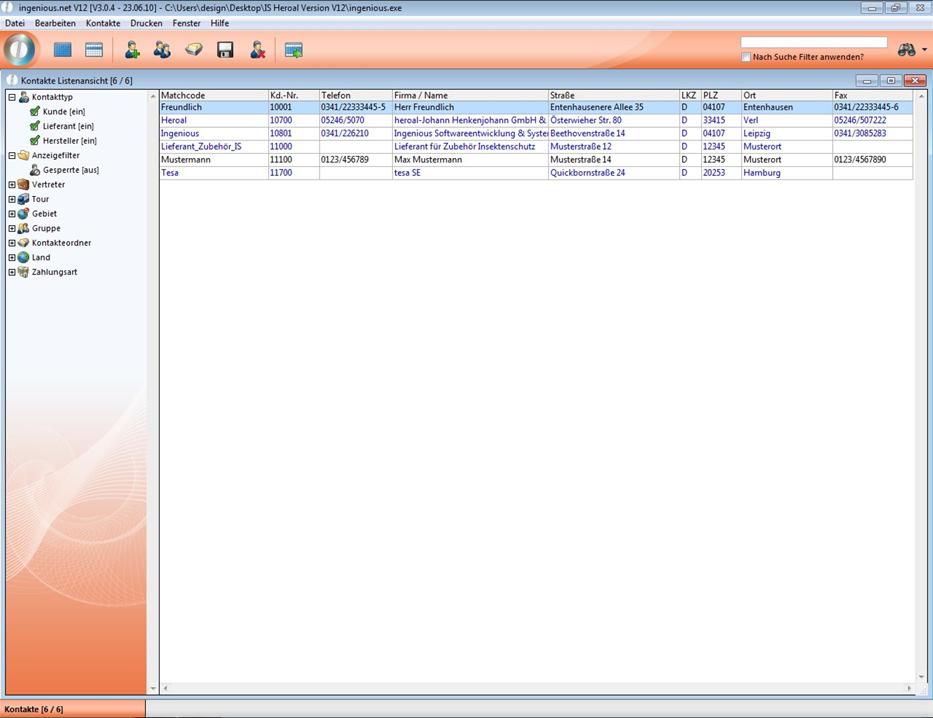
Startansicht des Moduls Kontakte
Die Titelleiste des Modulfensters
Die Titelleiste gibt Ihnen an, zu welchem Modul dieses Fenster gehört, welche Ansicht aktiv ist und wie viele Datensätze zurzeit ausgewählt sind. Die Anzahl der aktiven Datensätze steht in Klammern, in unserem Beispiel ist das: (6/6). Das bedeutet, dass sich in Ihrer Datenbank 6 Datensätze befinden und auch 6 Datensätze angezeigt werden. Das Schema ist leicht zu verstehen: (Anzahl aktuell angezeigter Datensätze / Anzahl aller Datensätze)
Die Symbolleiste des Modulfensters
Die Symbolleiste finden Sie über der Titelleiste. In der Symbolleiste befinden sich die Suchfunktionen sowie diverse andere modulabhängige Schaltflächen.
![]() Alle Kontakte aufrufen
Alle Kontakte aufrufen
![]() Ausgewählte Datensätze aufrufen
Ausgewählte Datensätze aufrufen
![]() Neuen Kontakt anlegen
Neuen Kontakt anlegen
![]() Kontakt duplizieren
Kontakt duplizieren
![]() Kontaktordner zuweisen
Kontaktordner zuweisen
![]() Bearbeitungsstand jetzt sichern
Bearbeitungsstand jetzt sichern
![]() Kontakt löschen
Kontakt löschen
![]() Excel Export
Excel Export
Ingenious.V12 bietet Ihnen im Selektionsbereich, eine große Auswahl verschiedener Filter an, mit deren Hilfe Sie unterschiedliche Vorsortierungen der Kontakte vornehmen können. So können Sie zum Beispiel mit einem Mausklick auf das entsprechende Icon nach dem Kontakttyp, dem Vertreter, der Tour, dem Gebiet, der Gruppe, dem Land oder der Zahlungsart sortieren.
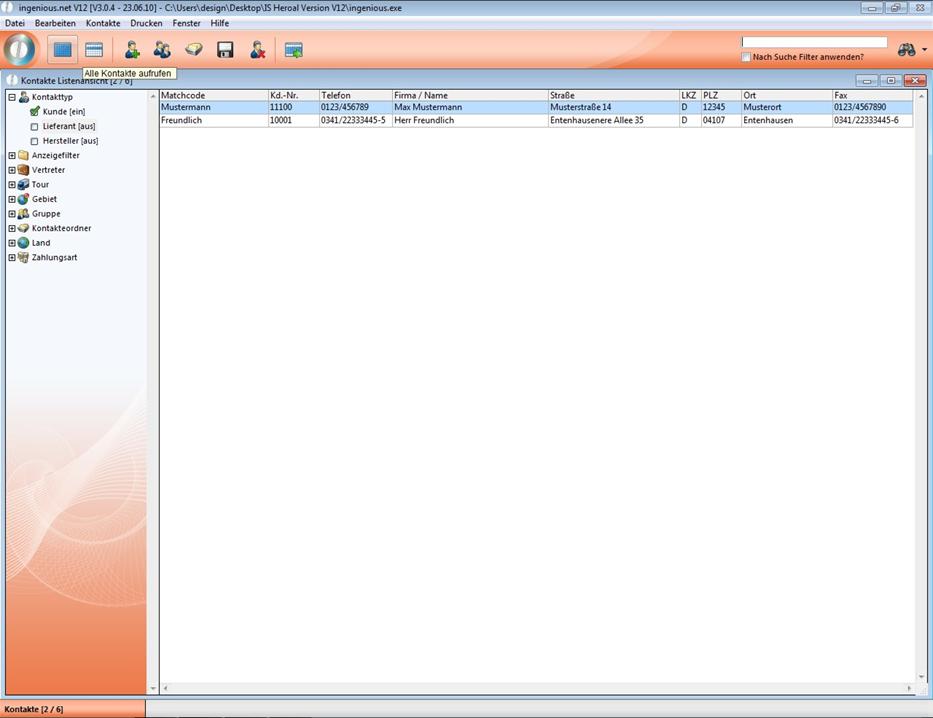
Die Datensätze können per Klick auf den entsprechenden Spaltenkopf aufsteigend sortiert werden. Ein erneutes Klicken auf den Spaltenkopf sortiert die Datensätze absteigend.